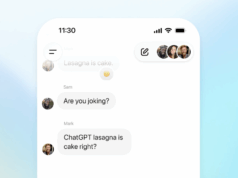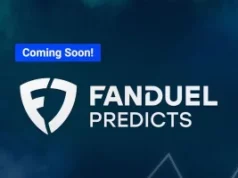O Google Maps é um dos poucos aplicativos que possui mais de 10 bilhões de downloads na Google Play Store.
Embora parte do motivo seja que o Google Maps está instalado em todos os telefones Android por padrão, é um nome familiar no mundo móvel porque muitos usuários dependem dele todos os dias para navegação.
Uso o Google Maps há anos, não porque seja popular, mas porque nunca senti necessidade de mudar para outro aplicativo de mapas. Nunca procurei outro lugar porque o Google Maps continuou a evoluir, ganhando novos recursos e melhorias em um ritmo constante.
À medida que o Google introduzia novas funções, também tive que me adaptar a elas e abandonar alguns dos meus velhos hábitos para tornar a navegação mais rápida. A melhor parte é que não precisei fazer muito esforço.
Aqui estão os cinco velhos hábitos que abandonei para tornar a navegação mais rápida no Google Maps.
Digitando manualmente o endereço completo
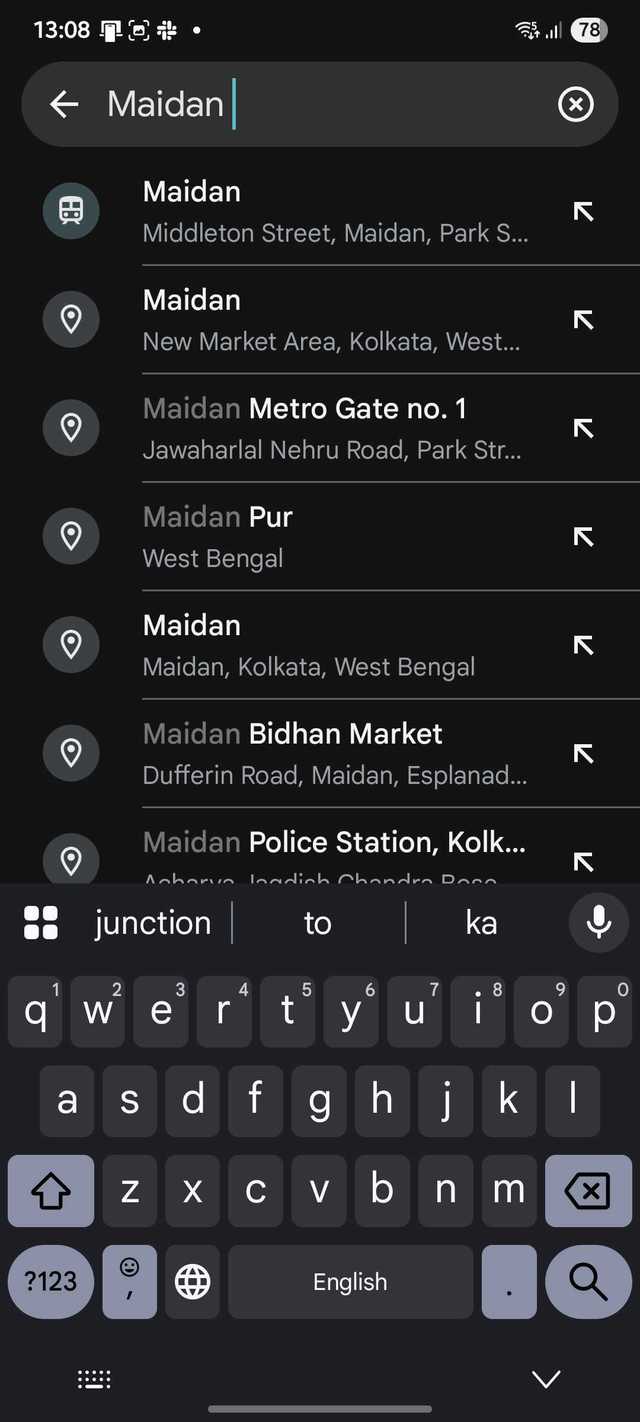
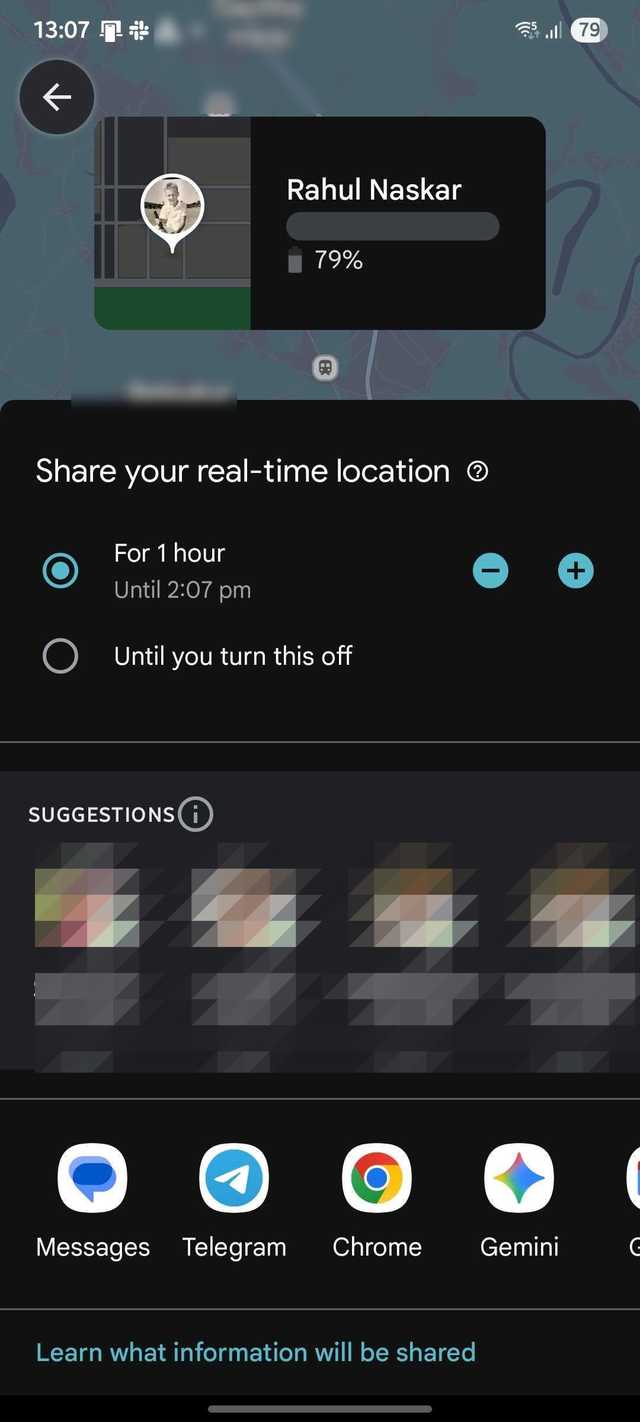
Escrever o endereço completo é a coisa certa a fazer se quiser que a outra pessoa encontre o seu lugar. Mas esse não é o caso do aplicativo Google Maps, pois ele permite que você seja muito mais eficiente do que isso se conhecer os truques certos.
A barra de pesquisa do Google Maps evita que eu tenha que digitar o endereço completo. A barra de pesquisa mostra uma infinidade de sugestões relacionadas ao que acabei de digitar, então tudo que preciso fazer é encontrar a certa e tocar.
No entanto, não é a melhor ideia confiar sempre nas sugestões da barra de pesquisa para obter ajuda. Por exemplo, quando estou perto do meu destino e vejo o local no mapa, pressiono-o longamente e toco em Instruções. Isso me dá o melhor caminho para chegar ao local.
Você também não precisa digitar o endereço completo para que alguém entre em contato com você. Em vez disso, compartilhe um link para sua localização em tempo real via WhatsApp, Google Mensagens ou qualquer outra plataforma que eles usem.
Não me lembro da última vez que digitei um endereço completo no Google Maps depois de aprender sobre esses truques.
Beliscando e arrastando para pesquisar uma nova área
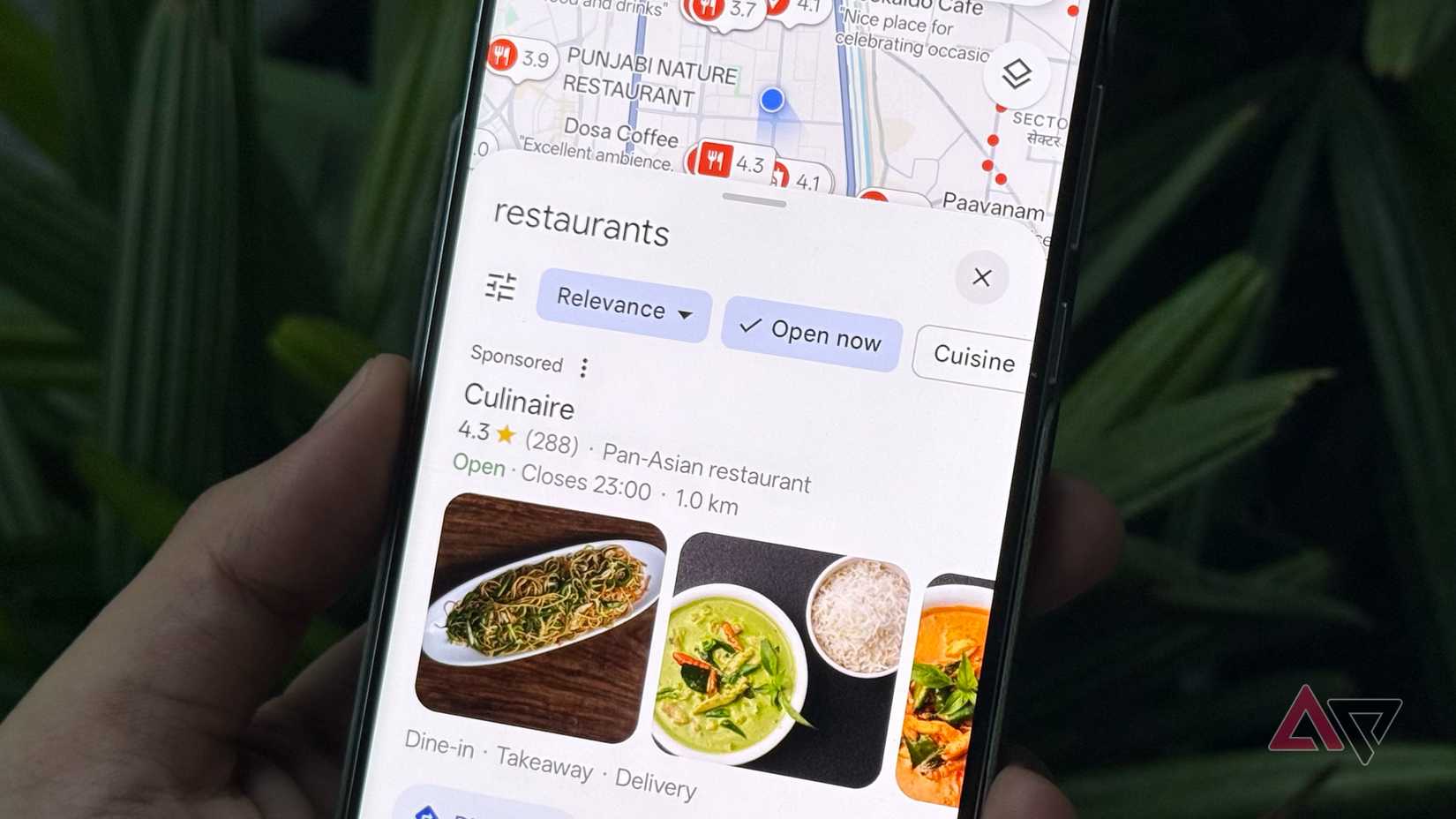
Crédito: Sanuj Bhatia / Polícia Android
Nunca percebi que estava usando o Google Maps de maneira errada até alguns dias atrás, quando fui assistir a uma partida de críquete entre a Índia e a África do Sul. A partida foi realizada em um lugar que eu nunca havia visitado antes.
Como o foodie que há em mim quer saber sobre os melhores restaurantes quando pretendo visitar um novo lugar, eu estava procurando encontrá-los depois de aprender sobre o caminho mais curto para o local a partir da minha localização.
Esta foi a primeira vez que notei os filtros do Explore no Google Maps. Junto com a localização, o Google Maps também mostra filtros como “Restaurantes”, “Atrações”, “Hotéis”, “Café”, “Museus”, “Gasolina” e muito mais.
Em vez de arrastá-lo para explorar restaurantes próximos, toquei no filtro “Restaurante”. Os melhores resultados podem nem sempre ser os melhores em qualidade, mas não levará muito tempo para escolher o resultado certo com base nas avaliações.
Cada listagem mostra a opção “Rotas”. Toque nele se encontrar a opção certa para permitir que o Google Maps o guie até o restaurante a partir de sua localização atual.
Foi estranho quando percebi que nunca tinha usado esses filtros úteis no Google Maps antes daquele momento, porque eles não estão ocultos. Não sei o motivo, mas não conseguir encontrar um decente mais próximo do local pode ter me levado a olhar mais de perto.
Estou feliz por ter feito isso, porque adoro como os filtros do Explore ajudam na navegação.
Inserindo sempre o mesmo destino
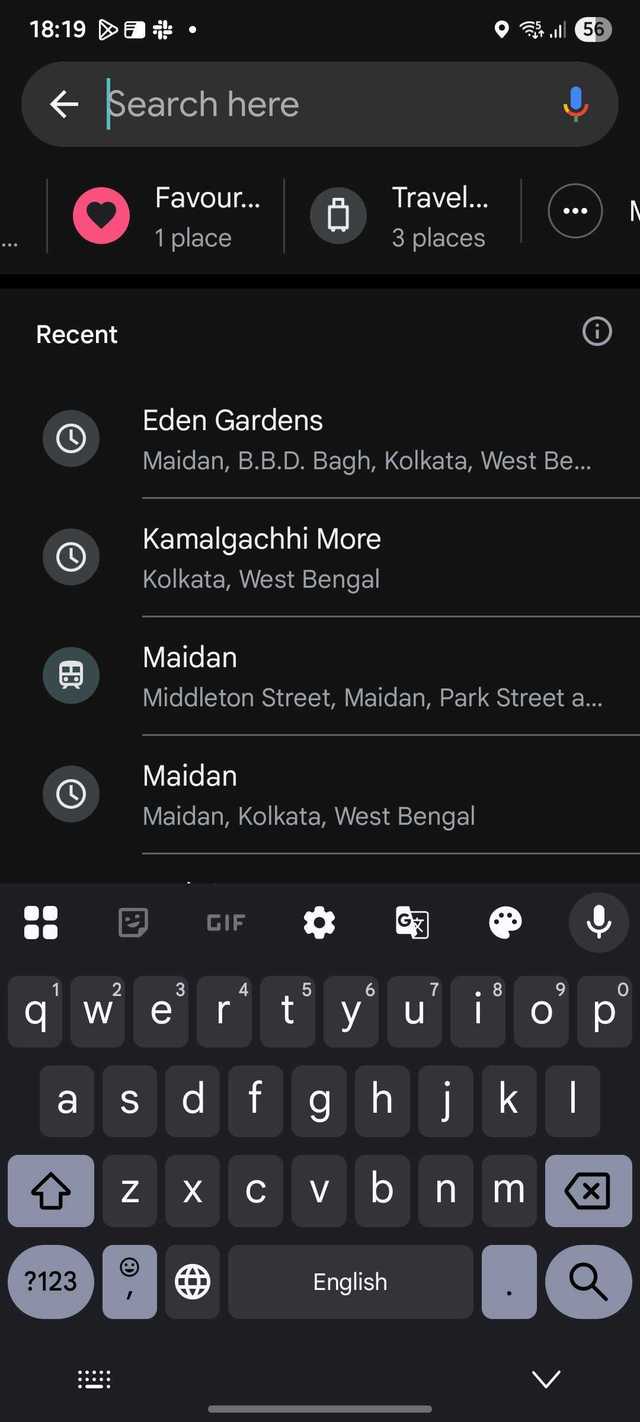
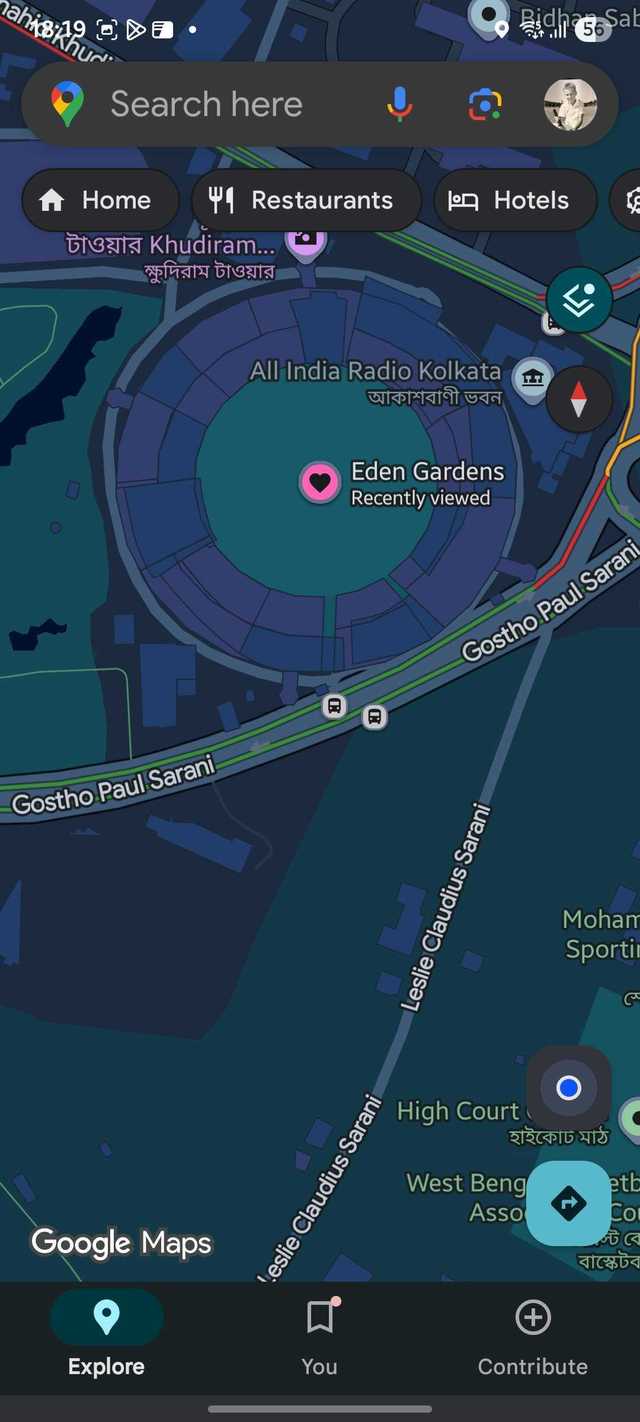
A barra de pesquisa do Google Maps faz mais do que sugerir nomes de lugares associados ao que você digita. Antes de digitar qualquer coisa depois de tocar na barra de pesquisa, você verá todas as suas pesquisas recentes.
Se eu visitar o mesmo lugar algumas vezes ou mais em uma semana ou um mês, cada vez em um local diferente, não digito o mesmo lugar na barra de pesquisa. Em vez disso, exploro a seção “Recentes” para encontrar o local.
Se você visita um lugar com mais frequência do que isso, é melhor salvá-lo. Você pode adicioná-lo aos “Favoritos”, “Quero ir” e “Lugares marcados com estrela”. Ao tocar na barra de pesquisa, você encontrará essas opções logo abaixo dela, ajudando você a encontrar rapidamente a melhor maneira de chegar ao local a partir de sua localização atual.
Recentemente adicionei à lista de Favoritos o estádio de críquete onde a Índia enfrentou a África do Sul em uma partida de teste de cinco dias. Esse recurso está disponível para todos, então você pode seguir o mesmo truque se planeja visitar um lugar com mais frequência.
Ignorando o zoom de um dedo do Google Maps
Parei de ampliar os mapas para encontrar restaurantes famosos ou atrações turísticas próximas, mas isso não torna o recurso de zoom indesejado para mim. Ainda confio nele para localizar pistas, que nem sempre são visíveis na visualização padrão.
Sempre acho inconveniente usar dois dedos para aumentar ou diminuir o zoom, principalmente ao caminhar. É nesse momento que o risco de o telefone escorregar das mãos é máximo, a menos que você use a outra mão. Quebrei minha tela do OnePlus 7 Pro dessa maneira.
Desde aquele incidente, evitei o zoom com uma mão no Google Maps até descobrir o zoom com um dedo. Em vez de usar dois dedos, toco duas vezes, mantenho o dedo na tela no segundo toque e deslizo para cima para diminuir o zoom e para baixo para aumentar o zoom.
Não preciso mais parar de andar para usar o recurso de zoom do Google Maps.
Não habilitando a camada de tráfego
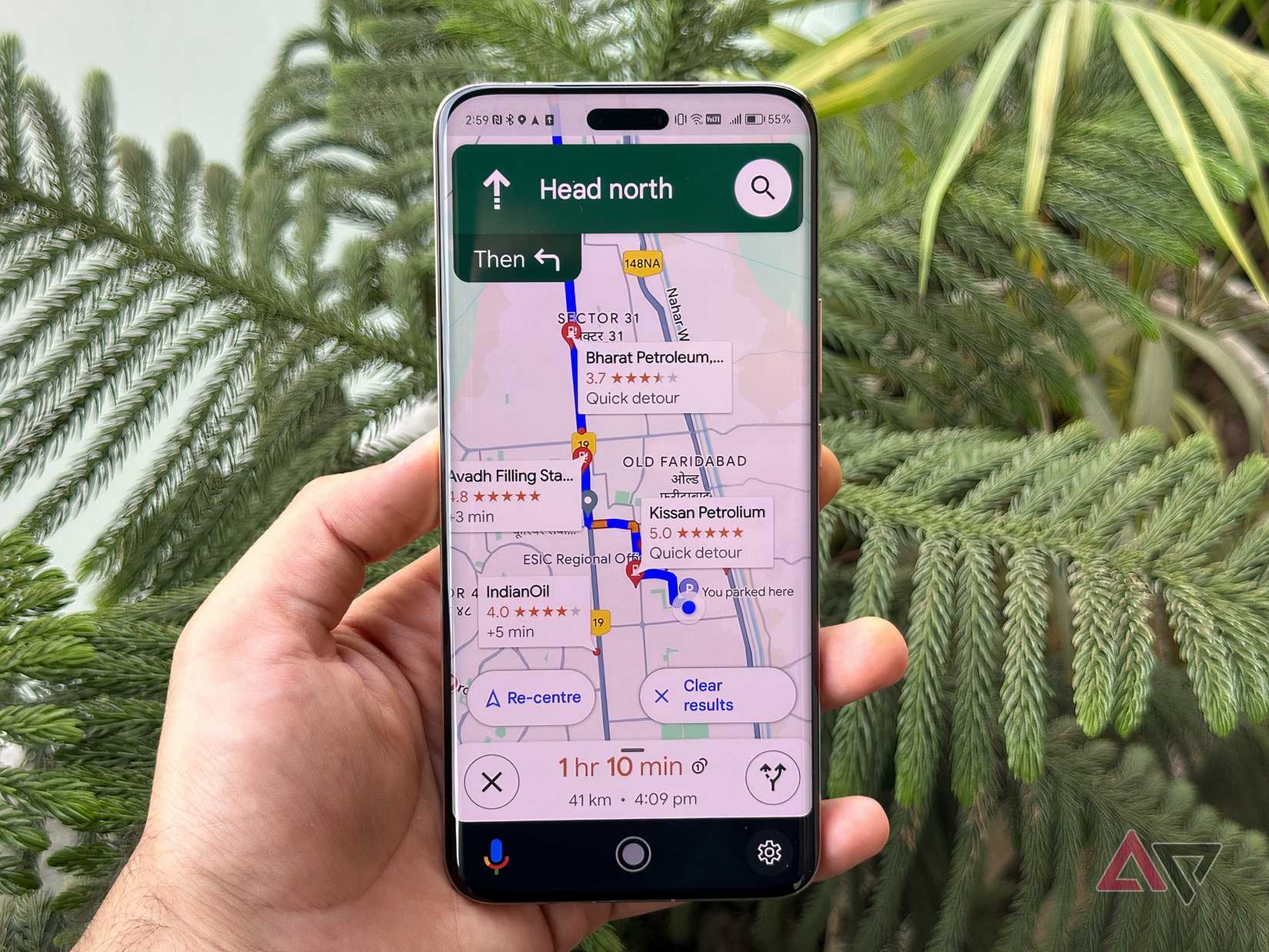
Crédito: Sanuj Bhatia
Lamento não ter usado esse recurso o suficiente em todos os anos que uso o Google Maps. O Google é parcialmente culpado porque mostra congestionamentos ao vivo quando você navega, então nunca me preocupei em verificar as informações de trânsito com antecedência.
Agora que uso a camada de tráfego, posso ver congestionamentos mesmo quando não estou navegando, o que me ajuda a decidir qual rota ou locais evitar.
O Google Maps mostra sugestões de redirecionamento se uma rota mais rápida estiver disponível, mas a essa altura você já estará atrasado.
Não enfrento mais esse problema e você também não precisa. Abra o Google Maps, toque no Camadas ícone e selecione Tráfego para ver o congestionamento antes de começar a navegar.
Não vou voltar a depender muito do tráfego de navegação, porque prevenir é sempre melhor do que remediar.
O Google Maps ajuda você a chegar ao seu destino de maneira conveniente
Os principais recursos do Google Maps são suficientes para guiá-lo até seu destino, mas a definição da navegação moderna mudou, exigindo que os usuários façam esses ajustes. No entanto, abandonar velhos hábitos por si só não será suficiente.
Você deve personalizar o Google Maps para atender às suas necessidades para realizar tarefas rapidamente. Por exemplo, um dos ajustes que vale a pena mencionar é o download de mapas para uso offline.
Os mapas off-line são úteis quando você dirige ou caminha uma distância onde a conexão com a Internet não está disponível ou é ruim. O Google Maps oferece mais opções de personalização projetadas para resolver vários outros problemas.
Dê uma olhada na página Configurações do aplicativo para descobrir o que tornará a navegação mais fácil para você. Se você é um entusiasta da privacidade, use o modo de navegação anônima quando precisar.
O Google Maps tem algo para todos, mas a maneira como você usa o aplicativo determina quanto você ganha com ele. Se seus velhos hábitos atrapalharem, é hora de abandoná-los.